Paras ilmainen USB-suojausohjelmisto ja virustorjunta Windows PC:lle
Tiesitkö, että haittaohjelmat voivat päästä tietokoneellesi USB -aseman kautta? Kyllä, joka kerta kun liität USB -aseman tietokonejärjestelmääsi, se on vaarassa saada haittaohjelmia, ja syynä voi olla Windows- käyttöjärjestelmän automaattinen (Windows Operating System)käynnistysominaisuus(Autorun) .

Tästä syystä tarvitset USB-suojausohjelmiston(USB security software) . Vaikka USB -levyn suojausohjelmistossa on monia muita ominaisuuksia, tämän ohjelmiston päätehtävä on suojata tietokonettasi kaikenlaisilta viruksilta, jotka voivat päästä sisään USB - aseman kautta. USB - tietoturvaohjelmisto on itse asiassa ratkaisu moniin tietokoneesi tietoturvaongelmiin. Tässä viestissä opimme parhaista ilmaisista USB -suojausohjelmistoista ja virustorjuntaohjelmistoista Windows PC :lle .
Ilmainen USB- suojausohjelmisto, virustorjunta ja muita työkaluja
Kun liität USB -laitteen tietokoneeseesi, USB - suojausohjelmisto tarkistaa sen automaattisesti varmistaakseen, ettei se tuo mukanaan haittaohjelmia. Katsotaanpa joitain niistä.
- Autorun Deleter
- Windowsin USB-esto
- BitDefender USB Immunizer Tool
- Panda USB -rokote
- USB Secure Utilities
- USB-suojaus
- KASHU USB Flash Security
- USB Disabler
- Phrozen Safe USB
- USB-levyn suojaus.
1] Autorun Deleter
Se on TheWindowsClubin(TheWindowsClub) ilmainen ohjelma , joka poistaa Autorun.inf viruksen käytöstä ja poistaa sen. Jos huomaat, että irrotettava tietoväline on saanut autorun.inf-viruksen, suorita tämä työkalu. Se poistaa tiedoston ja tekee muutoksen Windowsin(Windows) rekisterissä varmistaakseen, että se ei näy uudelleen.
2] Windowsin USB-esto
(Windows USB Blocker)
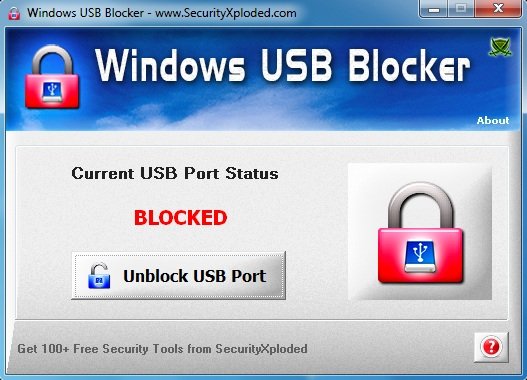
3] BitDefender USB Immunizer Tool
Tämä on USB - immuunityökalu, joka suojaa sekä SD-kortin että USB - tallennuslaitteet ei-toivotuilta roskaohjelmilta. Työkalu(The tool) estää haittaohjelmia suorittamasta autorun.inf-tiedostoaan tietokoneellasi. Voit kuitenkin ottaa automaattisen käynnistysominaisuuden käyttöön tai poistaa(Off) sen käytöstä tarpeen mukaan. Muista, että jos käytät vahingossa tartunnan saanutta USB -asemaa, jota ei ole immunisoitu, se voi saastuttaa tietokoneesi.
4] Panda USB -rokote(Panda USB Vaccine)
Tämä työkalu(This tool) , kuten nimestä voi päätellä, on apuohjelma, joka estää haittaohjelmien tartunnan tietokonejärjestelmissäsi. Työkalu tarjoaa kahdentyyppisiä rokotuksia: USB-asemarokotus(USB Drive Vaccination) ja tietokonerokotus(Computer Vaccination) . Tämän työkalun avulla käyttäjät voivat poistaa automaattisen käynnistysominaisuuden kokonaan käytöstä tietokoneissaan, jotta haittaohjelmat eivät pääse sisään tartunnan saaneiden USB - tallennuslaitteiden kautta.
5] USB Secure Utilities
Kuten nimestä voi päätellä, se on sovellus, joka auttaa suojaamaan USB -asemaa. Se on kannettava sovellus, joka skannaa ja desinfioi mahdolliset virukset USB -asemaltasi. (USB)Työkalu käyttää Haittaohjelmien poistamisen lisäksi(Apart) tämä työkalu auttaa myös suojaamaan varmuuskopioita ja hallitsemaan tiedostoja. Se tekee kolme erilaista analyysiä havaitakseen ja poistaakseen haittaohjelman USB - laitteeltasi.
6] USB-suojaus(USB Safeguard)
Tämän kannettavan työkalun avulla käyttäjä voi lukita minkä tahansa USB -tallennuslaitteen ja tehdä siitä kirjoitussuojatun. Se itse asiassa suojaa USB - laitteelle tallennettuja tietojasi ja estää tietojen varastamisen, jos menetät tallennuslaitteen. Käyttäjät voivat myös suojata tallennuslaitteet salasanalla USB Safeguardin(USB Safeguard) avulla . Se salaa tallennetut tiedot 256(AES 256) - bittisellä AES-salausalgoritmilla. Saatavilla on myös Pro -versio USB Safeguardista(USB Safeguard) , joka tarjoaa joitain lisäominaisuuksia.
7] KASHU USB Flash Security
Tämän ilmaisen työkalun avulla voit suojata USB-(USB) laitteesi salasanalla . Työkalu salaa kaikki laitteeseen tallennetut tietosi 256-bittisellä AES -salauksella. (AES)Ennen kuin salaat laitteesi, muista ottaa varmuuskopio tiedoistasi. Sinun on ladattava ja asennettava työkalu tietokoneellesi. Vaikka se on ilmainen työkalu, mutta ilmainen versio toimii vain 4 Gt USB - laitteisiin asti.
8] USB Disabler
Tämä on yksinkertainen mutta tehokas työkalu, jonka avulla käyttäjä voi ottaa käyttöön tai poistaa käytöstä USB - tallennuslaitteita. Käyttäjät voivat myös suojata USB - laitteet salasanalla ja tehdä niistä vain luku -laitteita, joissa kuka tahansa voi lukea vain laitteeseen tallennettua sisältöä. Käyttäjät voivat palauttaa kaiken normaaliksi vain nollaamalla USB - laitteensa.
9] Phrozen Safe USB

10] USB-levyn suojaus(USB Disk Security)
Tämä ilmainen ohjelmisto sisältää ominaisuuksia, kuten USB Shield , joka tarkkailee tietokonettasi ei-toivottujen ohjelmien, kuten viruksen, varalta, USB-skannaus(USB Scan) , joka skannaa USB -laitteen, kun se on liitetty tietokoneeseen, salasanasuojaus laitetta, joka salaa laitteeseen tallennetut tiedot. Kaiken kaikkiaan se estää turvallisen Web-navigoinnin(Web Navigation) ja tietojen katoamisen eston(Data Loss Prevention) USB- laitteeltasi(USB) .
Voit myös katsoa näitä ilmaisia hyödyllisiä työkaluja USB-asemallesi:(You may also want to have a look at these free useful tools for your USB Drive:)
- USBDriveFresher : Roskapostitiedostojen ja kansioiden puhdistaja USB - asemille
- Desktop Media : Lisää ja poistaa automaattisesti työpöydän (Desktop)USB -aseman pikakuvakkeen
- RemoveDrive : Ilmainen komentorivityökalu USB - laitteiden turvalliseen poistamiseen
- Dropout: Kannettava hakutyökalu USB - asemille ja Dropbox - kansiolle
- Pidä kirjaa siitä, kuka käytti USB-laitetta(USB Device) Windows-tietokoneellasi USBLogView-sovelluksella
- Estä (Prevent)USB :n ja muiden siirrettävien tietovälineiden luvaton käyttö NetWrix USB Blockerin avulla
- Rajoita USB(Restrict USB) -käyttö Windows 10 -tietokoneeseen Ratoolilla(Ratool)
- USB Manager on Windows -ilmainen ohjelmisto kannettavien laitteiden hallintaan
- Kirjoitussuojaus(Write) USB -muistitikut(USB Flash) USB -kirjoitussuojalla(USB Write Protect) .
Tämä on luettelo työkaluistamme, jotka voivat suojata USB-asemasi viruksilta ja tarjota paremman suojausratkaisun.
Käy luettelo läpi ja katso, mikä niistä todella sopii tarpeisiisi ja vaatimuksiisi.
Related posts
7 parasta USB-Bluetooth-sovitinta/donglia Windows PC:lle
Irrotettavan tallennustilan luokat ja käyttöoikeudet poistaminen käytöstä Windows 10:ssä
Windows-tietokone sammuu, kun USB-laite liitetään
Rajoita USB-käyttö Windows 10 -tietokoneeseen Ratoolilla
USB Disk Ejectorin avulla voit nopeasti poistaa USB-laitteita Windows 10:ssä
Kuinka alustaa USB NTFS:ksi Windows 10:ssä
Alusta ulkoinen kiintolevy tai USB-asema Windows PowerShellillä
Ilmainen ohjelmisto Windows-tietokoneen lukitsemiseen ja avaamiseen USB-kynäaseman avulla
Yksinkertainen USB-loggeri: Valvo jokaista Windows-tietokoneeseen kytkettyä USB-asemaa
Kuinka poistaa BitLocker To Go USB-asemalta
Kuinka suojata USB-muistitikku USB Lockit for Windows 10:n avulla
Kuinka näyttää kaikkien Windows-tietokoneeseen kytkettyjen USB-asemien loki
USB-ongelmien ilmoitusten poistaminen käytöstä Windows 11/10:ssä
USB-portin tehon tarkistaminen Windows 11/10:ssä
Ulkoista kiintolevyasemaa tai USB:tä ei voi poistaa Windows 11/10:ssä
Ulkoinen kiintolevy ei näy tai sitä ei havaita Windows 11/10:ssä
USB-asemien tai porttien ottaminen käyttöön tai poistaminen käytöstä Windows 11/10:ssä
USB-tulostinportti puuttuu, kun tulostin irrotettiin Windowsissa
Kuinka luoda Windows 10 Bootable USB Macissa PC:lle
Pääset käyttämään BitLocker-salattua USB-asemaa, kun unohdat sen salasanan
